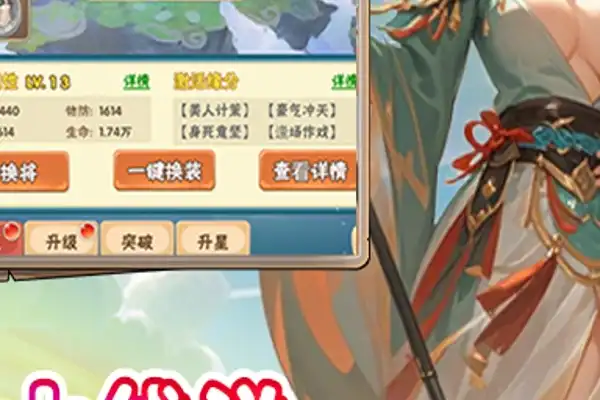一、手机怎么投屏到笔记本电脑
如果您使用的是华为手机,想和笔记本多屏协同可以通过以下四种连接方式:
1、手机打开NFC功能,用手机背部(后置镜头附近位置)的NFC区域触碰笔记本的Huawei Share标签(或Magic-link标签),(未自带NFC标签的笔记本可以到华为官方**门店免费领取)
2、部分笔记本NFC将天线内置在触控板内,计算机上没有NFC标签,将手机触碰笔记本触控板即可触发连接。
3、手机和笔记本首次建立连接时,手机端有用户****,需同意用户**协议;非首次连接碰一碰只需要PC端确认即可。
打开电脑管家>我的手机>立即连接,选择扫码连接或点击左上角切换至扫码连接页面,手机端打开华为浏览器或智慧视觉,扫描***进行连接;扫码成功后按照提示在手机端点击“连接”并在笔记本端点击“允许”连接即可.

手机端打开WLAN和蓝牙,同时在电脑端打开电脑管家>我的手机>立即连接,然后直接靠近键盘附近按照手机提示就可以连接成功。
1、此方法仅支持EMUI10.1、MagicUI3.1及以上版本;
2、电脑管家版本需要更新至10.1及以上;
3、如果使用扩展坞转接器连接数据线和PC,要确保电脑端连接口不是仅充电口,否则不支持。
有线连接使用USB2.0或者3.0的数据线,连接华为手机和华为PC,手机在解锁亮屏状态,按照手机端提示操作即可连接成功。
二、手游如何投屏到电脑上
手机投屏到电脑上的方法,可以通过以下5个步骤操作实现:
1、必要条件:手机支持“多屏互动”,电脑为win10系统;
2、设置电脑:点击任务栏后下角小气泡,在快捷开关中找到“连接”,并点击,然后在弹出窗口的右下方点“投影到这台电脑”,在“投影到这台电脑”设置页面中,选择“所有位置都可用”。
3、确保手机、电脑在同一网络环境中,有线连接、无线连接都。
4、设置手机:设置——“其它连接方式——投射屏幕。
5、点击“投射屏幕”,手机会自动搜索同一网络环境下的可投设备,当你看到以你电脑命名的设备出现在了电脑,点击设备即可连接,手机屏幕即可同步到电脑了。